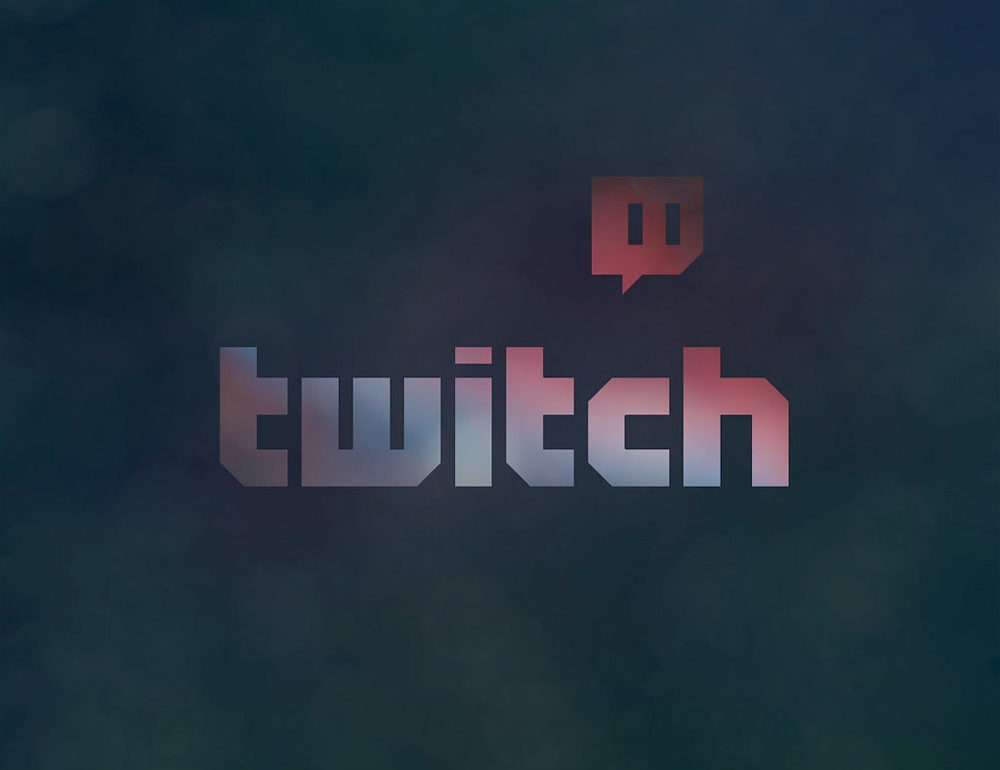Puede que y hayas sumado una número de seguidores importante en Twitch, pero nunca está demás buscar alcanzar nuevas audiencias. O también para tener un archivo de tus transmisiones.
Descargar videos de Twitch te servirá para crear tus propias colecciones con momentos destacados, o replicarlas en YouTube, o incluso, solo para tenerlas en tu archivo personal.
Si bien la esencia de Twitch está en la transmisión de contenido en vivo, a veces es posible que quieras descargar tus transmisiones. A continuación te decimos cómo descargar tus transmisiones de Twitch.
Descargar videos de Twitch: Paso a aso
Lo primero que debes hacer para almacenar tus transmisiones anteriores de Twitch es activar la opción de almacenamiento en la propia herramienta. Para hacerlo, debe1 iniciar sesión en tu cuenta en Twitch:
- Dirígete a la esquina superior derecha y selecciona “Configuración” en el menú desplegable.

- Haz clic en la pestaña “Canal y videos“

- Activa la opción “Almacenar transmisiones pasadas“

Esta opción guardará automáticamente tus transmisiones en tu canal durante 14 días si recién estás comenzando en Twitch, o eres un afiliado de Twitch. Si eres un Twitch Partner, Turbo o Prime, estas se almacenarán durante 60 días.
Ahora es el momento de descargarlas. Para ello, esto es lo que debes hacer:
- Haz clic en tu foto de perfil en la esquina superior derecha, y selecciona “Estudio de video”. Esto te llevará a tus transmisiones guardadas anteriormente.

- Haga clic en los tres puntos al lado del video que deseas guardar y selecciona “Descargar”


También puedes editar videos directamente dentro de Twitch, si solo deseas descargar una sección del video en lugar de toda la transmisión. Paar hacer esto debes hacer clic en “Resaltar”. Luego edita el segmento que desee y luego haga clic en “Publicar”.
Una vez cargado, puedes descargarlo directamente a tu computadora, y ya puedes eliminarlo del canal si no deseas que aparezca en tus videos públicos.
Almacenamiento local
La otra forma de almacenar tus transmisiones pasadas es grabar localmente en su computadora. Dependiendo del software de broadcasting que utilices tendrás diferentes opciones para ello. Por ejemplo, nosotros utilizamos OBS, que ofrece un botón de grabación justo al lado del botón de transmisión, por lo que puedes hacer clic en ambos para guardar tus transmisiones.
Ten en cuenta que OBS exporta automáticamente videos a archivos tipo MKV que no son compatibles con el software de edición de video Adobe, por lo que es posible que deba convertirlos a otro tipo de archivo. Aunqye existen otros software de transmisión que tienen características de grabación como Streamlabs y XSplit.
No obstante, si no deseas editar el contenido, YouTube y Facebook reconocen los archivos MKV en sus plataformas, por lo que no tendrás problemas para subirlos allí.